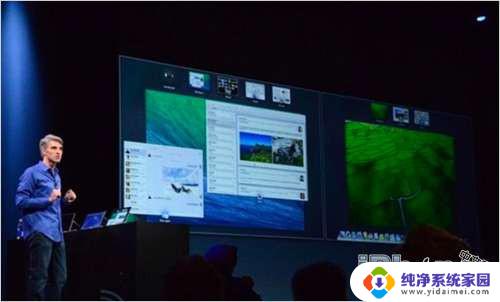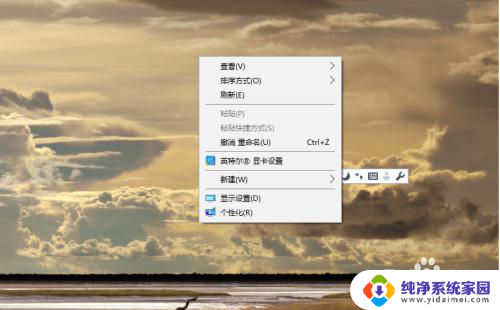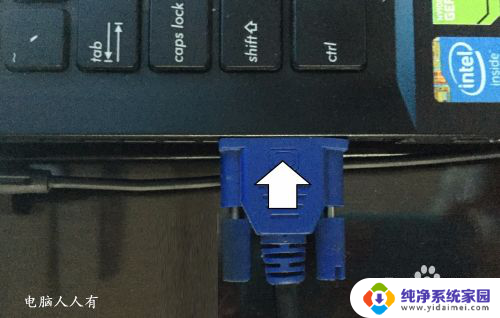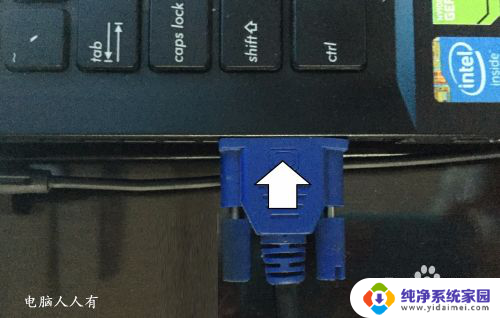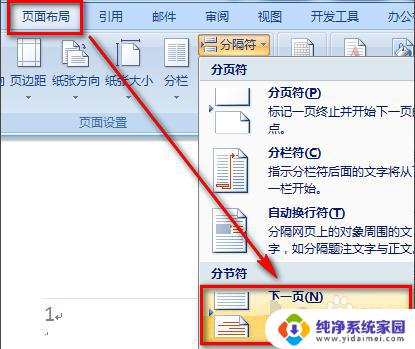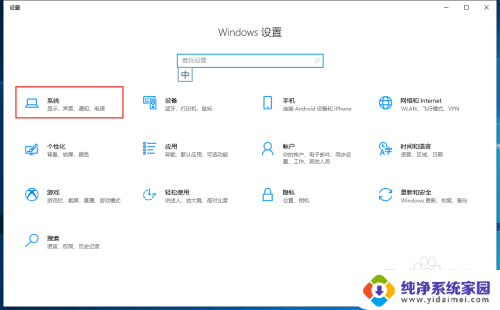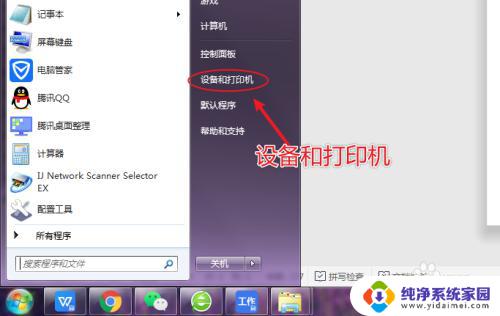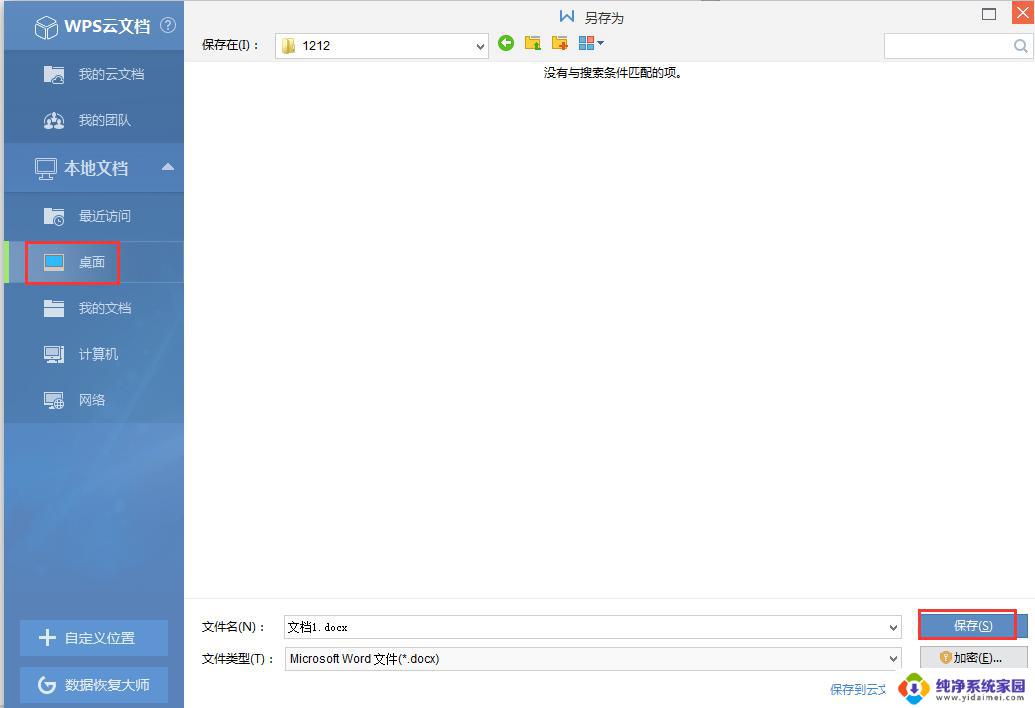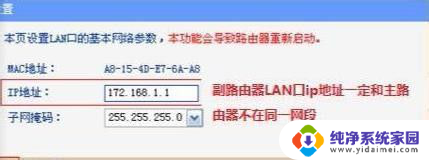仅第二屏幕怎么设置 如何连接并使用第二显示器
仅第二屏幕怎么设置,如今随着科技的不断发展,电脑已经成为人们生活中不可或缺的工具,有时单一的屏幕可能无法满足我们对于多任务处理和工作效率的需求。许多人开始探索如何连接并使用第二显示器。第二显示器的设置对于提升工作效率和多媒体体验来说至关重要。在本文中我们将探讨如何设置第二屏幕以及连接并使用它所需的步骤。无论是工作还是娱乐,第二显示器都将成为您提升生活品质的重要工具。
操作方法:
1.先将两个显示器都接上电脑,小编的情况是笔记本自带一个显示器。另一个是VGA的显示器,在桌面上右键后选择显示设置
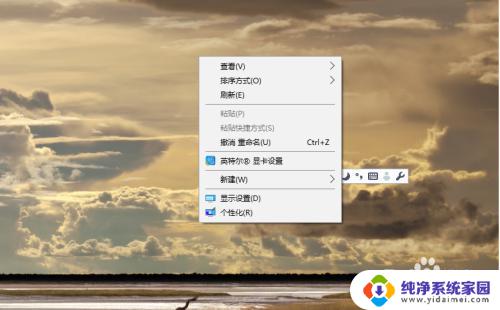
2.在显示中应该能看到两个显示器,下拉对话框,确定方向为横向,多显示器下选择为扩展这些显示器。
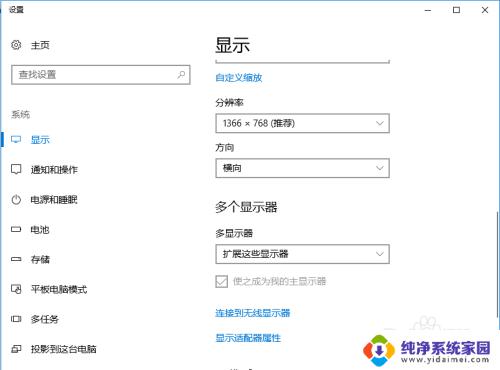
3.方向非常重要,取决于后面怎么操作,在上例中小编的笔记本显示器居左,另一个居右,可以在标识中进行调整
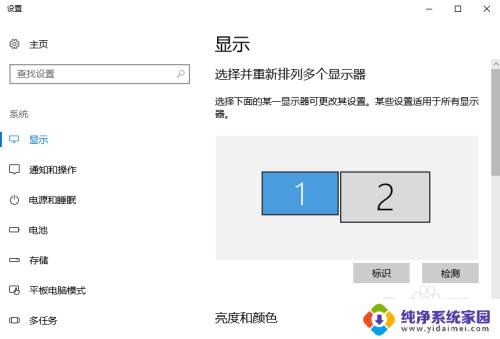
4.全部选择完成后,配置即时生效。这时就可以使用了,在小编的配置情况下,把鼠标移向第一屏的最右侧,就会发现鼠标进入了第二屏

5.同理,在第二屏上把鼠标向左移,鼠标的箭头就会重新回到第一屏。知道了鼠标的原理,应用也差不多,用鼠标选中需要显示在第二屏的应用向右侧移动
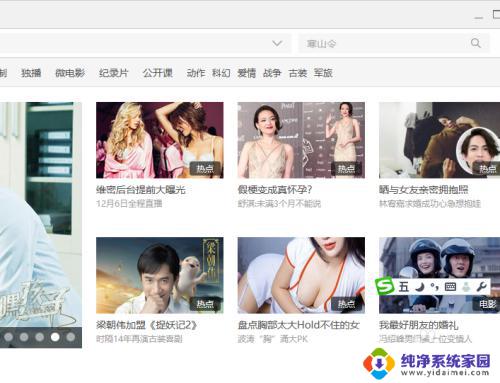
6.这时在第二屏上就会看到应用从左边屏幕边缘进入到窗口,这时再在第二屏选择全屏或其它操作就实现双屏不同显示
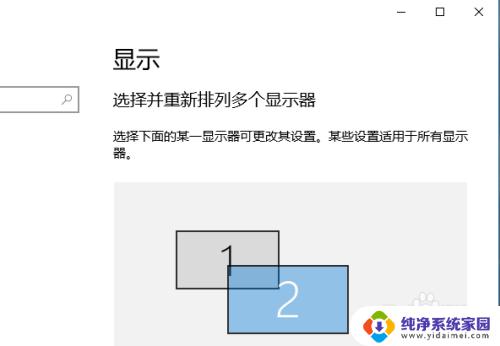
以上就是第二屏幕的全部设置步骤,需要的用户可以根据这些步骤进行操作,希望这对大家有所帮助。